photoshop怎么做出变色动图效果
1、首先,我们打开photoshop,点击左上角的【文件】——【新建】,创建一个空白画布。
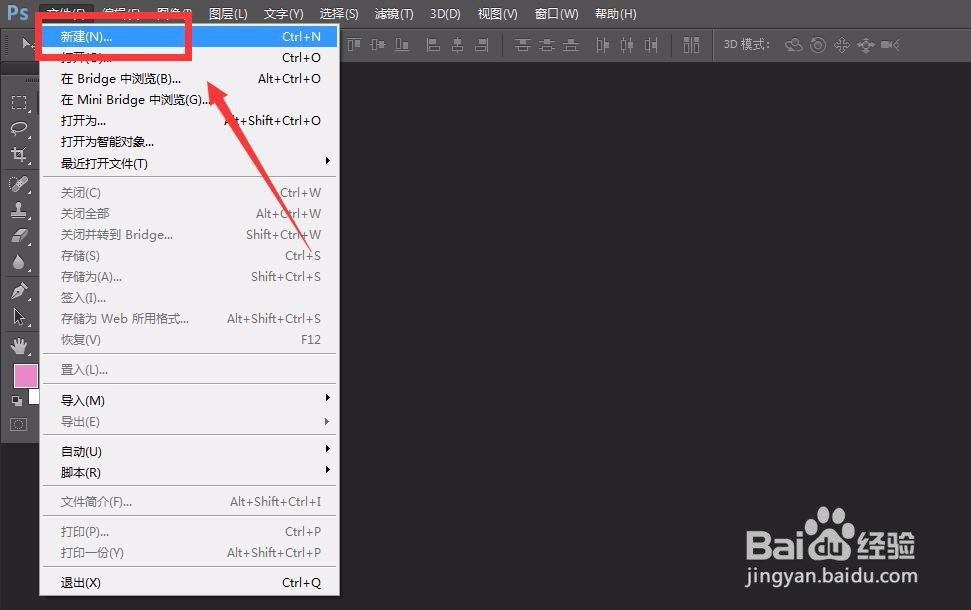
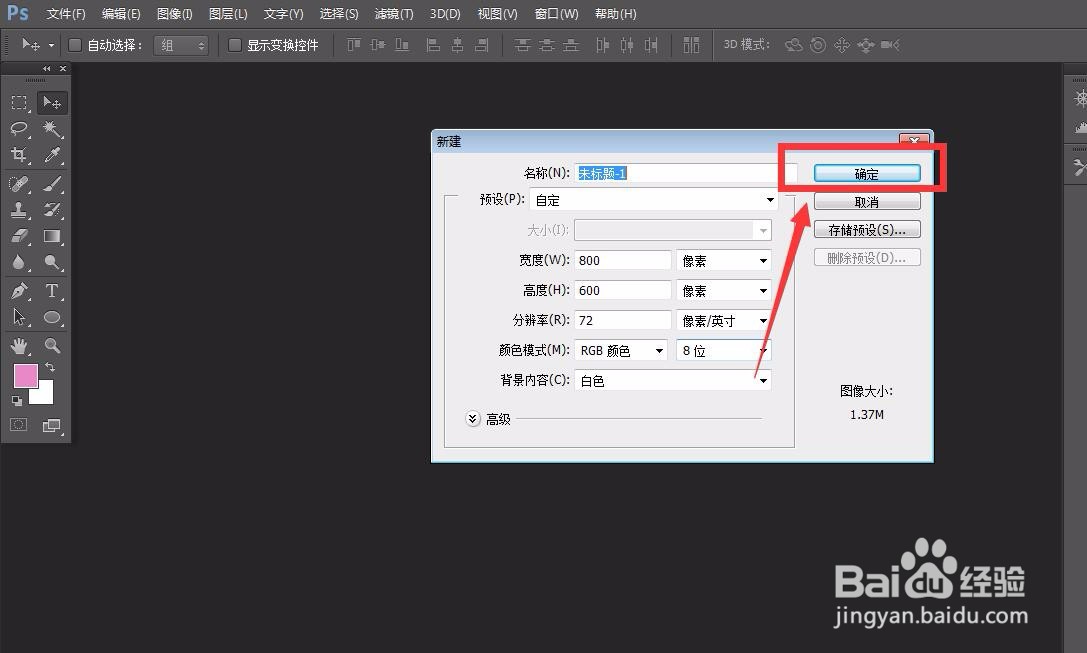
2、下面,我们点击页面右下角的图层面板,点击新建图层,新建几个图层。
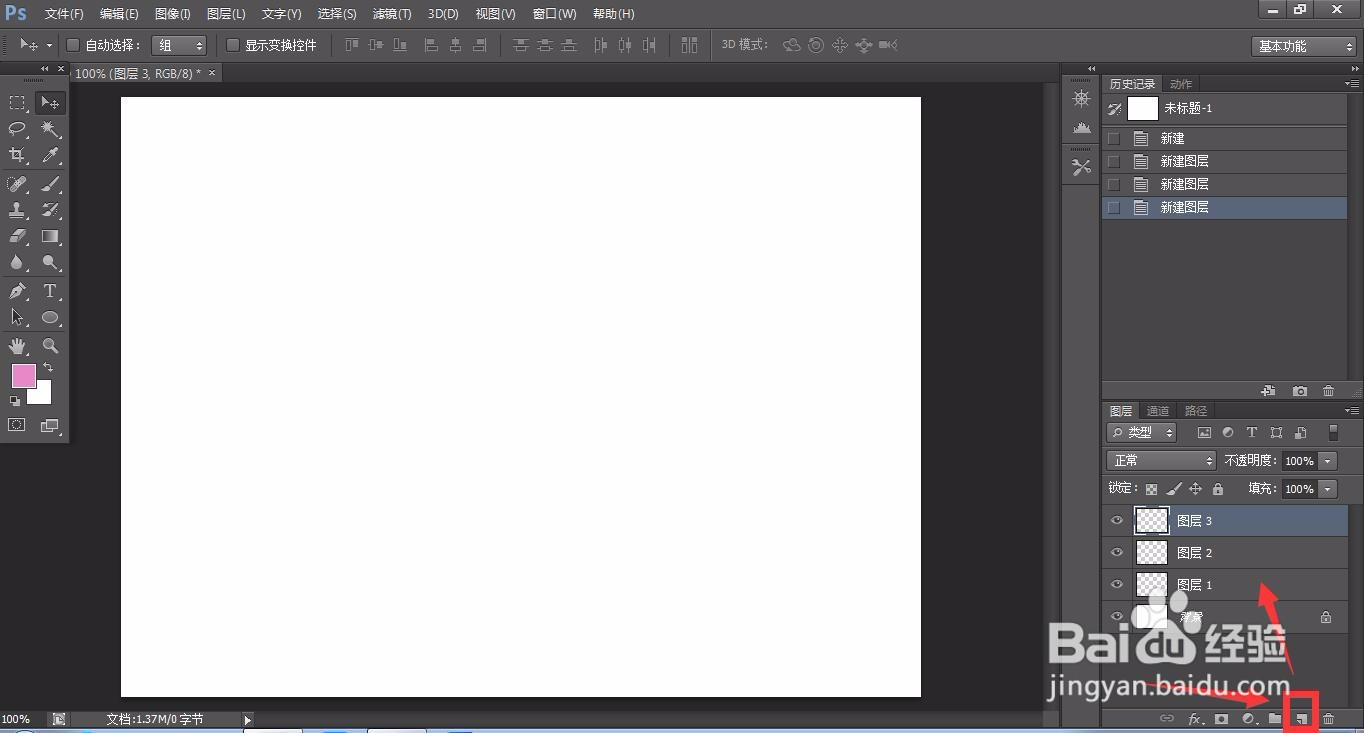
3、我们选择喜欢的颜色,给每个图层填充不同的色彩,如下图所示。
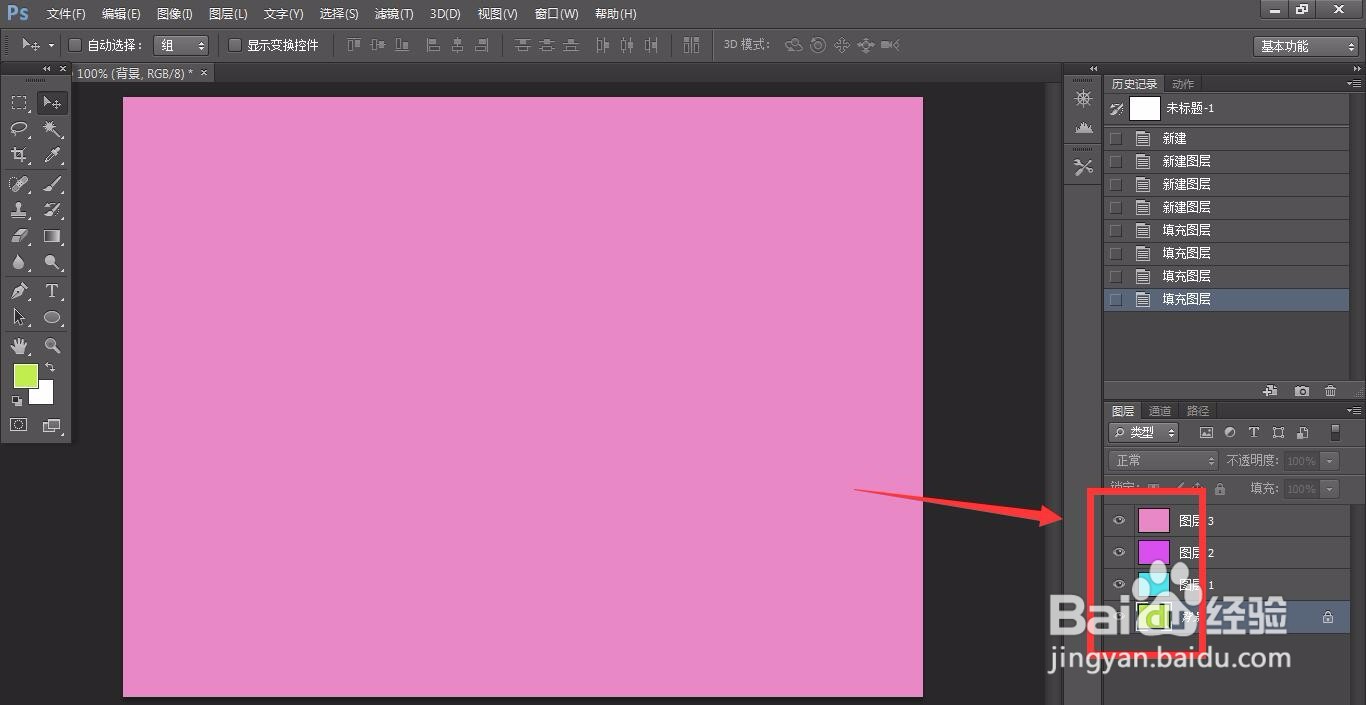
4、下面,我们点击菜单栏的【窗口】——【时间轴】,创建一个时间轴。
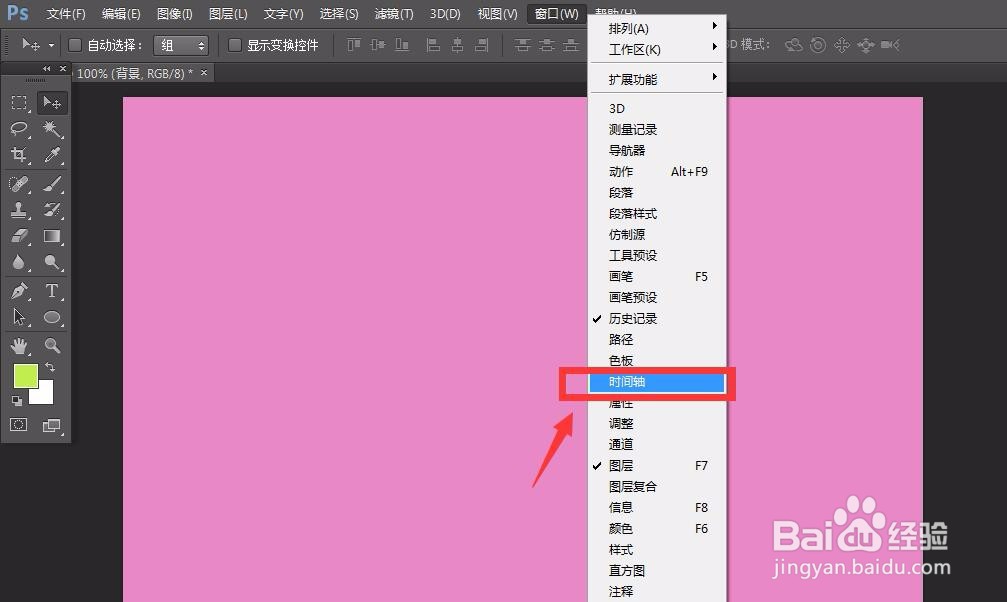
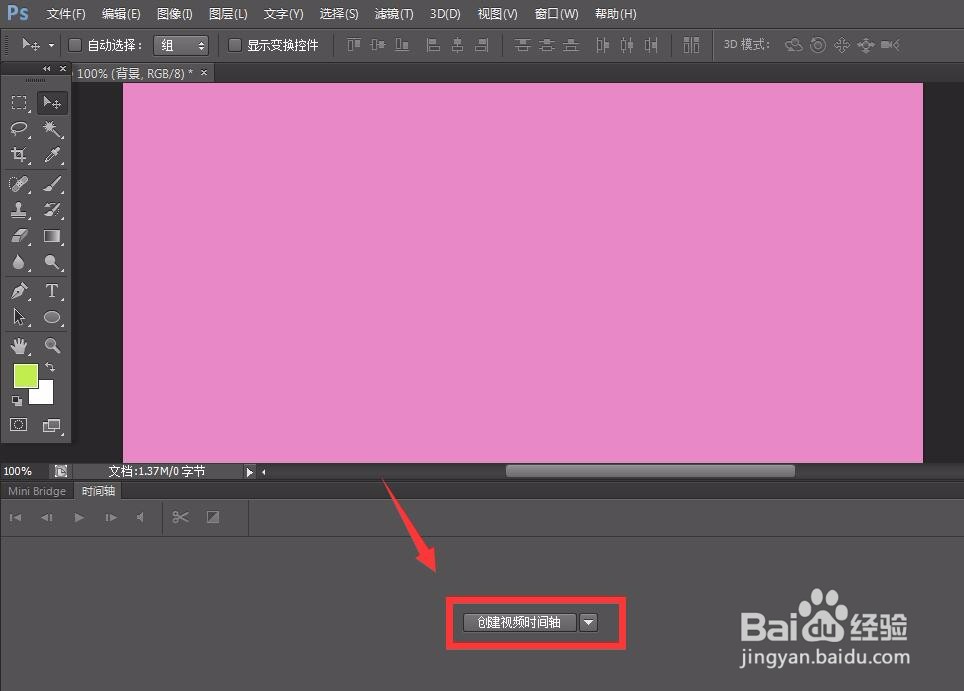
5、创建时间轴后,我们可以看到下图框选的三个图层,每个图层后面的时间轴都是一样长的。我们可以辜染蜊矶拖动每个图层后面的时间轴,使之分布在不同的时间段,如下图所示。
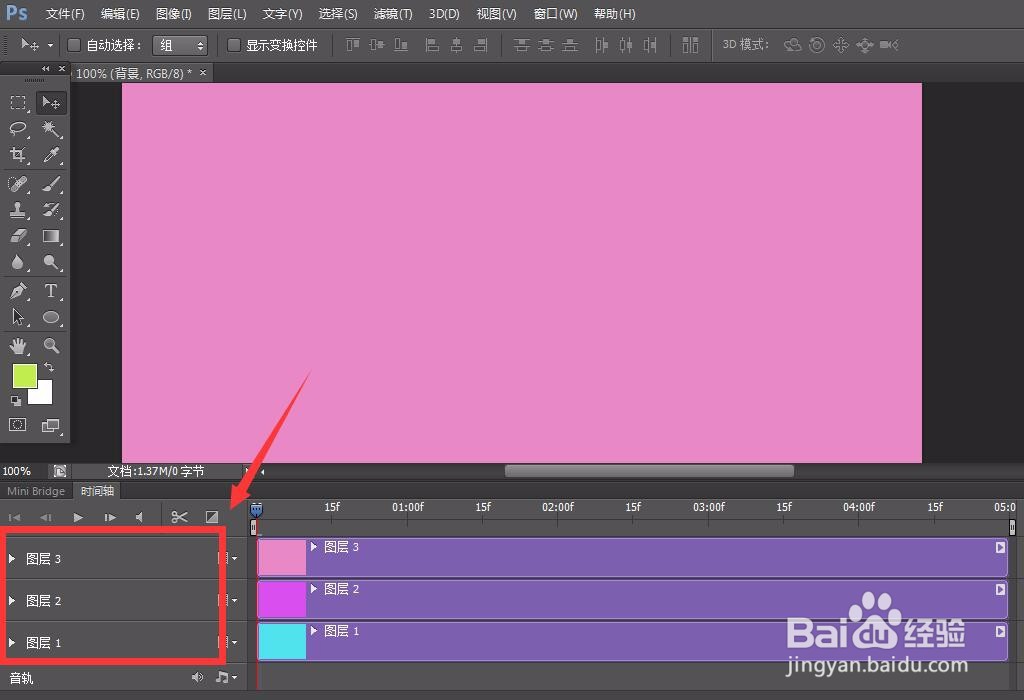
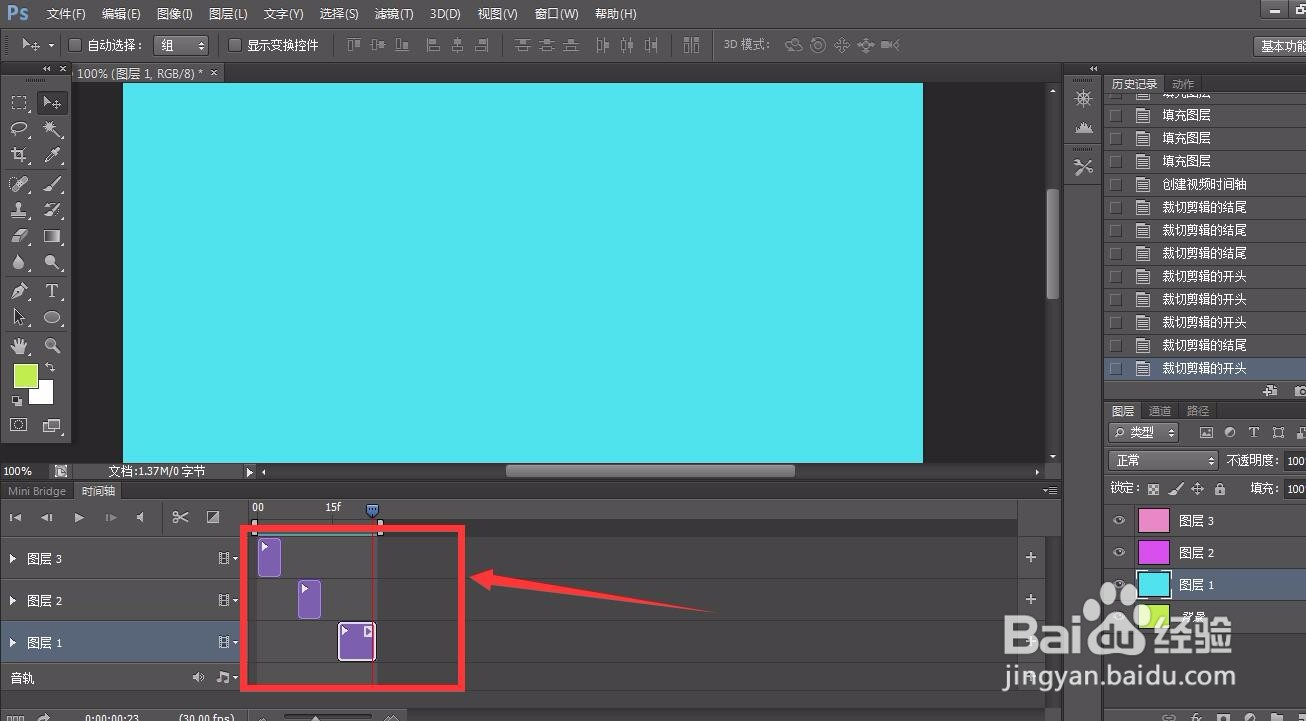
6、设置完成后,我们可以点击下图框选的播放键,进行效果预览。
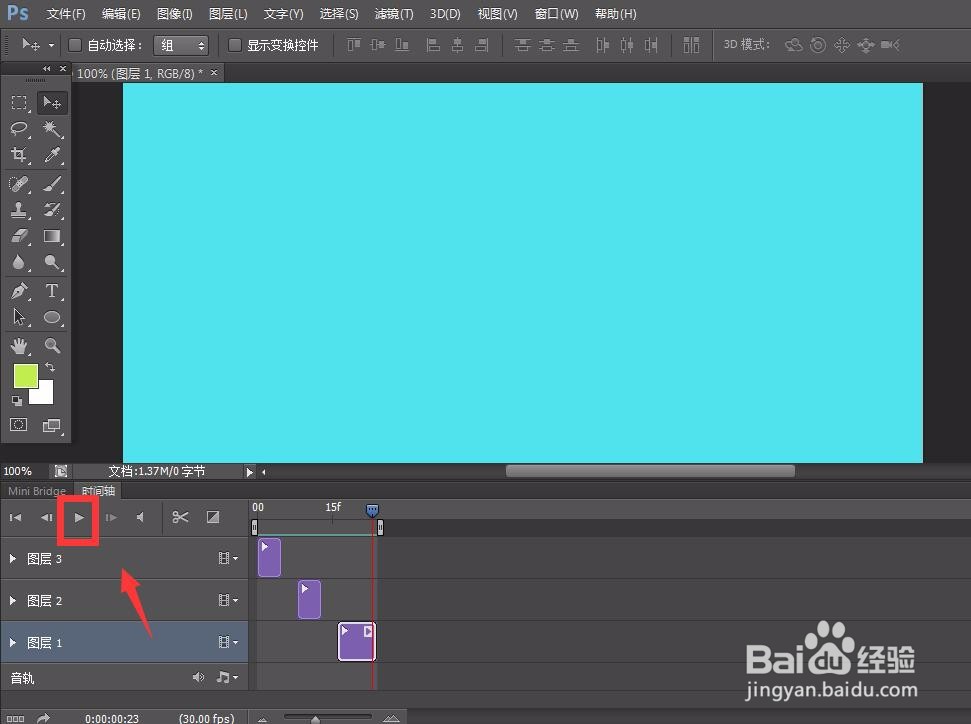
7、最后,我们只需点击页面左上角的【文竭惮蚕斗件】——【存储为web格式】,在跳转的存储页面,我们可以将循环次数设置为【永远】。
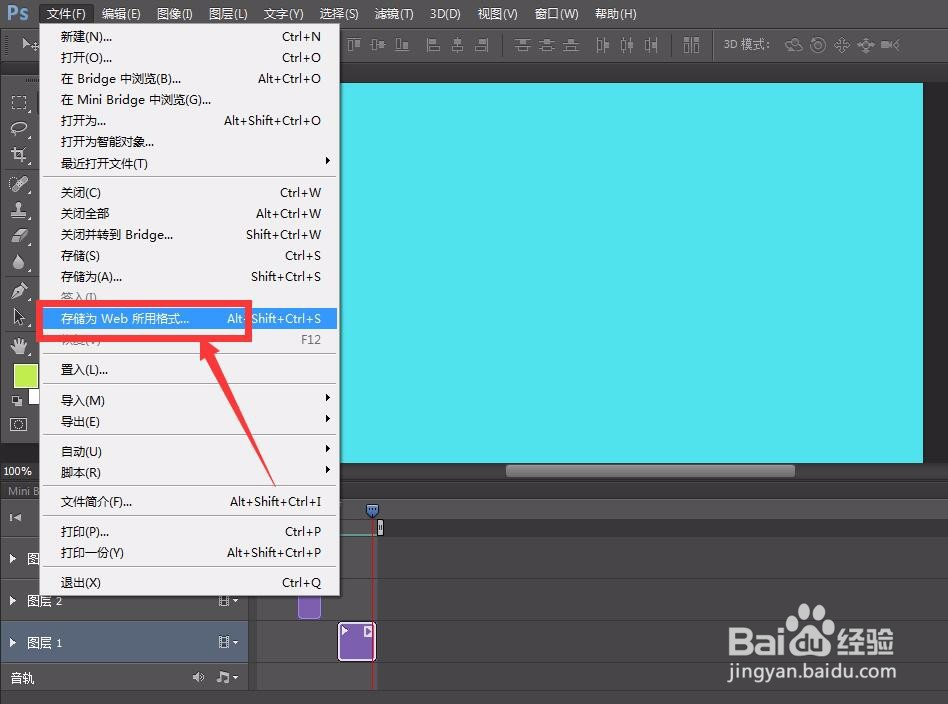
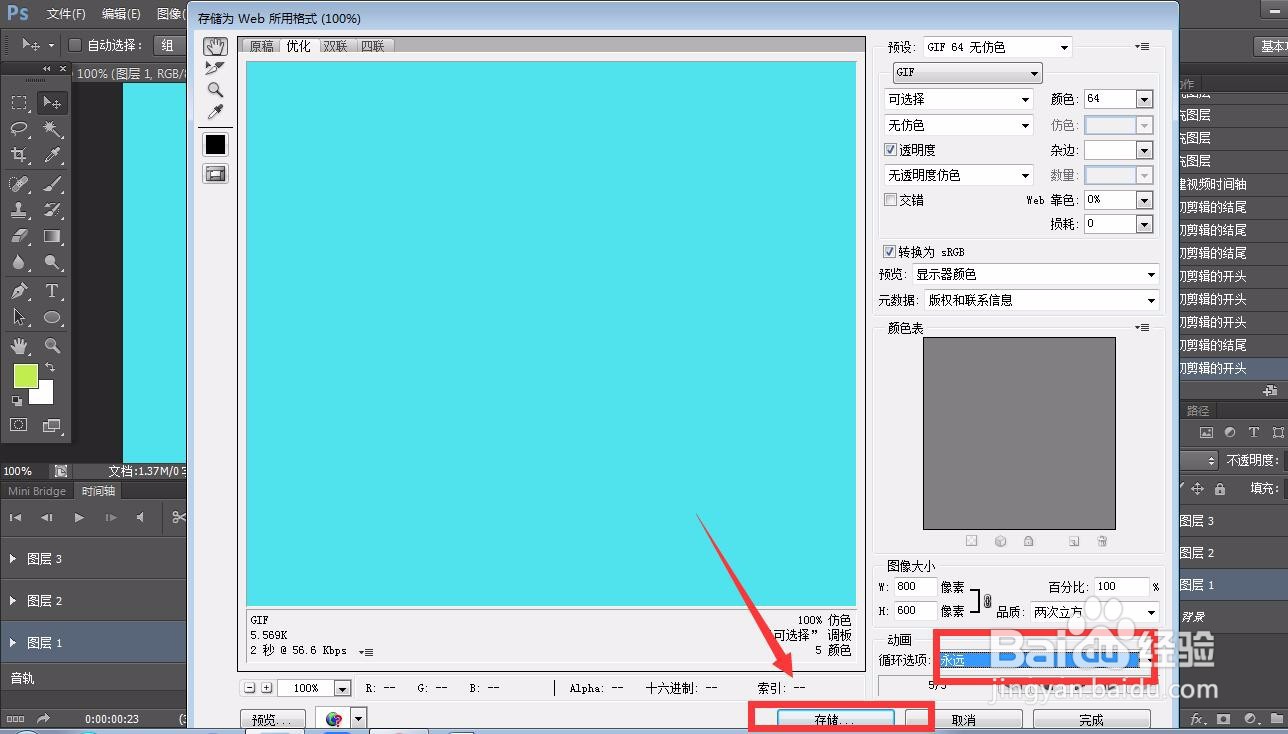
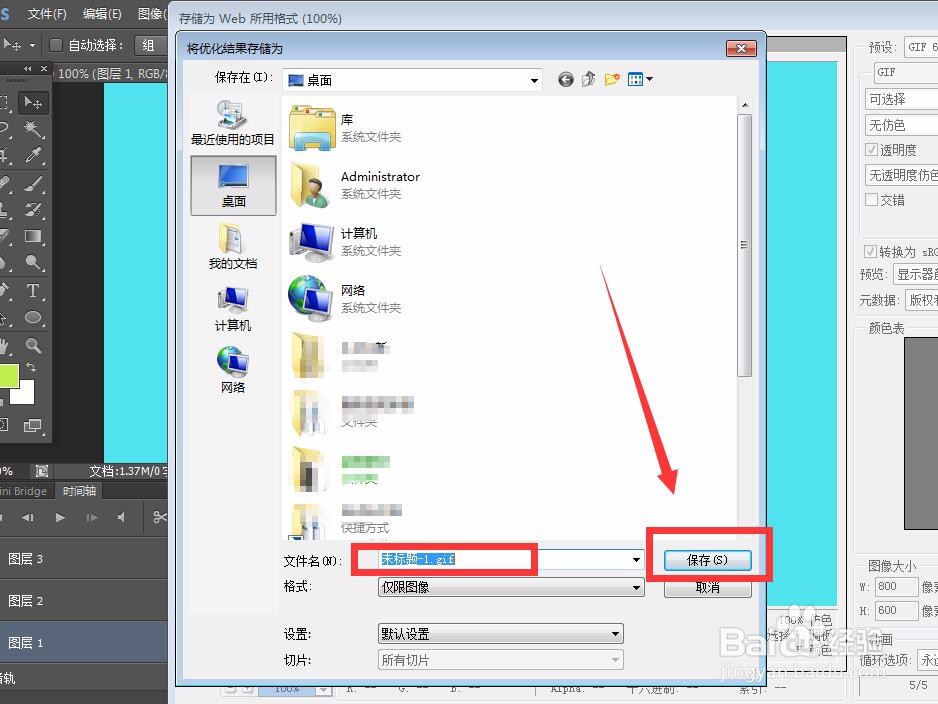
8、最后,我们可以看一下最后的效果图,如下图所示,用photoshop可以非常快速做出变色动图效果。